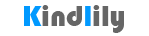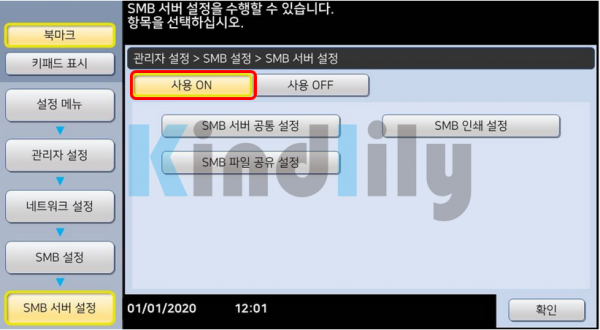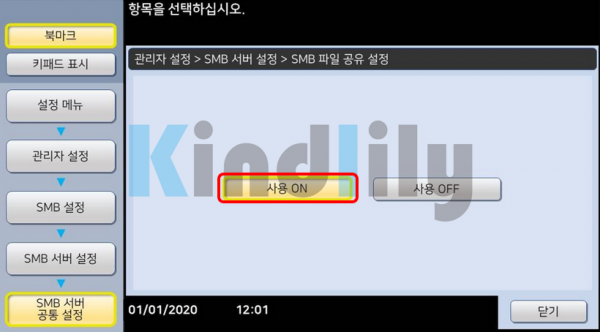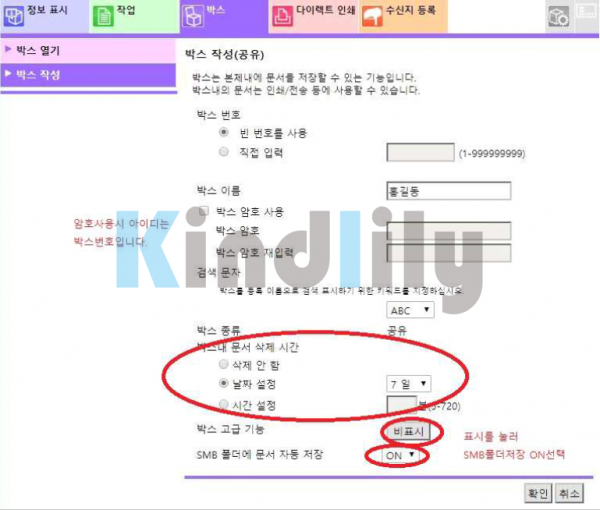미놀타 박스(SMB) 스캔 설정
작성일 21-05-28 10:09
페이지 정보
작성자속삭이며 조회 4,915회 댓글 0건본문
PC에 전송프로토콜(FTP,SMB) 수신이 불가능한경우
복합기의 박스에 스캔파일을 저장해 SMB방식으로 가져올수 있음(또는 박스오퍼레이터 사용)
(D410s 이상모델부터 사용이 가능함)
준비사항
1. PC의 SMB1.0 클라이언트 설치
링크참고 http://websr.mooo.com:8003/bbs/board.php?bo_table=tip_info&wr_id=3
2. 복합기 SMB서버 설정
① 관리자설정-네트워크 설정-SMB설정-SMB 서버 설정-사용 ON
② 관리자설정-네트워크 설정-SMB설정-SMB 서버 설정-SMB 파일 공유 설정-사용 ON
3. 복합기의 박스 생성
복합기웹페이지접속-박스-박스 작성-박스이름입력-박스 고급 기능 표시클릭-SMB 폴더에 문서자동저장 ON-확인
★★★ 날짜를 7일 이하로 설정 할것, 그이상 설정시 복합기에 과부하가 걸림 ★★★
※※※ PC에서 내 컴퓨터를 열고, 주소 표시줄에 복사기 아이피를 입력해보면 정상적으로 되었을 때 등록한 박스가 보인다. ※※※
(주소표시줄에 \\복합기아이피 입력후 엔터)
4. 주소록 수신지 등록
① 복합기웹페이지접속-수신지등록-새 등록-박스 선택-확인
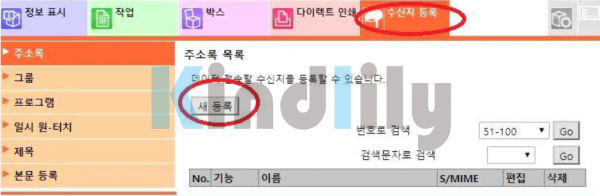
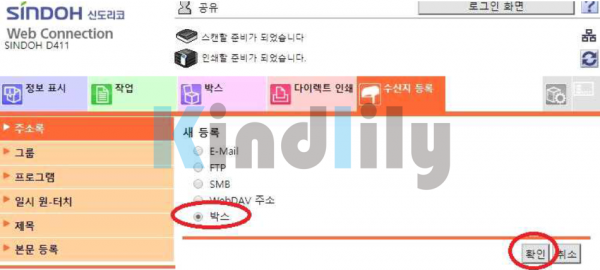
② 이름등록(주소록에 표시될 이름)-박스 목록으로부터 선택-3번에서 등록한 박스를 선택 후 확인
③ 확인을 눌러 저장한다.
④ 정상적으로 주소록이 등록된 모습
5. 내 컴퓨터에 바로가기 만들기
① 내 컴퓨터-주소표시줄에서 \\복사기아이피 입력후 엔터
② 박스아이콘 위에서 우클릭 후 복사 선택
③ 바탕화면 빈곳에 마우스 우클릭 후 바로 가기 붙여넣기 선택
사용방법
1. 문서를 등록한 수신지로 스캔함
2. 바로가기 아이콘을 선택하면 복사기 박스로 바로 접근이 가능함.
댓글목록
등록된 댓글이 없습니다.